

بقلم Gina Barrow, ، آخر تحديث: October 7, 2022
يعد Voice Memos أحد أكثر التطبيقات التي تم التقليل من شأنها ، ويحتوي على مجموعة من الميزات التي يحتاجها المستخدمون ويحبون استخدامها.
Imagine taking down notes while multitasking, it is challenging but with the help of Voice Memos, you can record meetings, lectures, conversations, phone calls, and songs.
كما أنه يأتي مع أدوات تحرير مذهلة مثل قص التسجيلات واستئنافها واستبدالها.
أفضل جزء في Voice Memos هو أنه لا توجد قيود على مدة تسجيل شيء ما. يعتمد ذلك على التخزين المتاح لجهاز iOS.
في هذا المنشور ، سوف تتعلم كيفية الوصول إلى المذكرات الصوتية على iTunes والمزيد من الطرق لاستخدام هذا التطبيق.
الجزء # 1: كيفية الوصول إلى المذكرات الصوتية على iTunes وكيفية العثور عليهاPart #2: Access Voice Memos on iCloudالجزء # 3: كيفية البحث عن المذكرات الصوتية المفقودة أو المحذوفةالجزء # 4: ملخص
يمكنك عمليا العثور على تطبيق Voice Memos من مجلد Utility على جهاز iPhone الخاص بك ، تمامًا كما يمكنك عرض ملفات النسخ الاحتياطي الخاصة بك على iTunes. لتسهيل الوصول إلى المذكرات الصوتية ، يمكنك نقلها من مجلد الأدوات إلى شاشتك الرئيسية.
إذا كنت تستخدم اي تيونز/ Finder كمصدر رئيسي للنسخ الاحتياطي ، يقوم تلقائيًا بمزامنة جميع الملفات بما في ذلك المذكرات الصوتية.
اتبع هذه الخطوات حول كيفية الوصول إلى المذكرات الصوتية على iTunes:
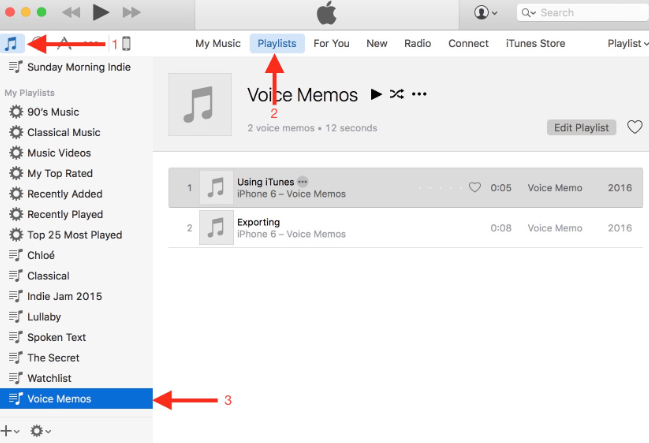
قبل أن تتمكن من العثور على مذكراتك الصوتية على iTunes ، تأكد من مزامنة جهازك أولاً. إذا واجهت مشكلات أثناء مزامنة المذكرات الصوتية ، فجرّب أيًا مما يلي:
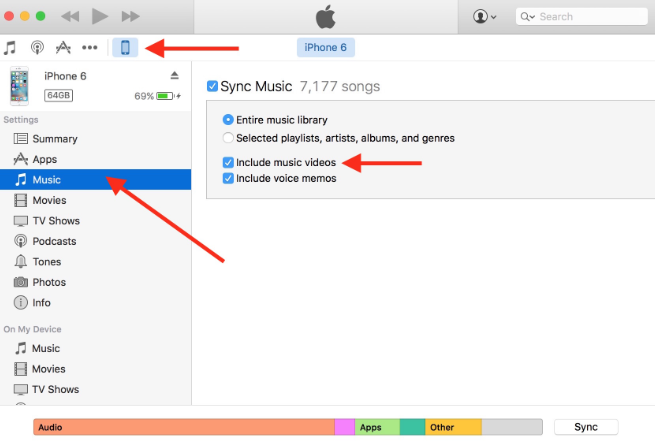
يمكنك أيضًا الوصول إلى مذكراتك الصوتية على iCloud واستخدامها عبر أجهزة iOS الخاصة بك. ببساطة اذهب إلى الإعدادات واضغط على اسمك ، ثم اضغط على على iCloud. شغله المذكرات الصوتية.
بعد تشغيل المذكرات الصوتية على iCloud ، تحتاج إلى استعراض تسجيلاتك واختيار التسجيلات التي ترغب في حفظها على iCloud Drive. اتبع هذا الدليل أدناه لمعرفة كيفية الوصول إلى المذكرات الصوتية على iTunes.
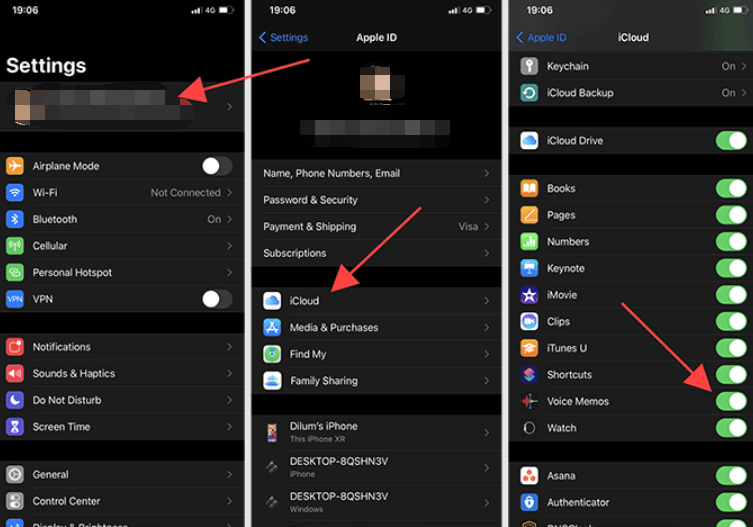
لقد تعلمت أخيرًا كيفية الوصول إلى المذكرات الصوتية على iTunes و iCloud ، ولكن ماذا لو فقدتها ، ربما ، حذفتها؟ ماذا يجب ان تفعل بعد ذلك؟
يمكن أن يساعدك iTunes و iCloud في استرداد مذكراتك الصوتية ، طالما أنك استخدمت أيًا منها كنسخة احتياطية أساسية. ومع ذلك ، سيكون الأمر أكثر صعوبة وإحباطًا إذا لم تقم بأخذ أي نسخ احتياطية.
لمساعدتك في استعادة المذكرات الصوتية ، استخدم FoneDog iOS Data Recovery. هذا هو حل استرداد الكل في واحد يساعدك على استرداد جميع أنواع البيانات من جهاز iPhone و iPad بسرعة مع وبدون أي نسخ احتياطي.
دائرة الرقابة الداخلية لاستعادة البيانات
استرجع الصور ومقاطع الفيديو وجهات الاتصال والرسائل وسجلات المكالمات وبيانات WhatsApp والمزيد.
استرجع البيانات من iPhone و iTunes و iCloud.
متوافق مع أحدث أجهزة iPhone و iOS.
تحميل مجانا
تحميل مجانا

يوفر أفضل برنامج مجاني لاستعادة بيانات iPhone يقدم ثلاثة أشكال من الانتعاش:
كل ما تحتاجه هو تشغيل هذا البرنامج على جهاز الكمبيوتر الخاص بك ثم اتباع الخطوات التالية:
بعد أن تقوم بتنزيل FoneDog iOS Data Recovery وتثبيته بنجاح ، قم بتشغيل البرنامج وتوصيل جهاز iPhone الخاص بك عبر كابل USB.
من شاشة البرنامج الرئيسية ، اختر ميزة الاسترداد من جهاز iOS ثم انقر فوق بدء المسح الضوئي .
سيقوم FoneDog iOS Data Recovery بالانتقال إلى جهازك وفحص العناصر المحذوفة. قد يستغرق المسح بعض الوقت حتى يكتمل ، اعتمادًا على كمية البيانات المحذوفة المخزنة داخل هاتفك.
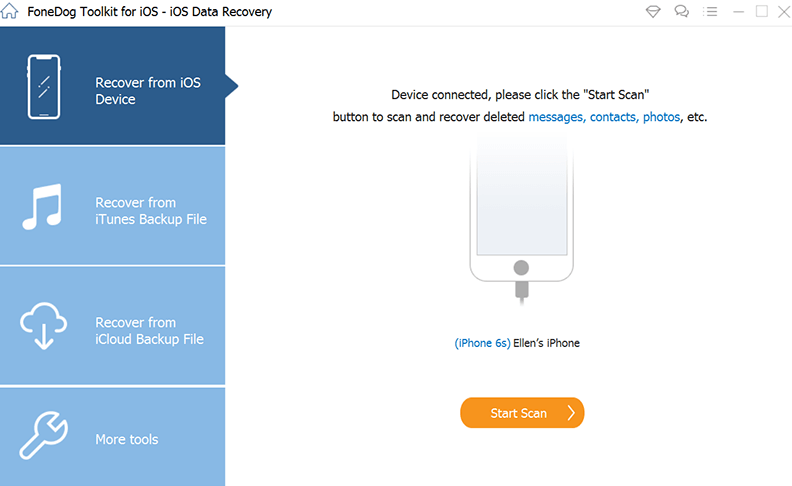
بمجرد توقف المسح ، سترى جميع العناصر المحذوفة المستردة على شاشتك. يمكنك استخدام خيارات التصفية لفرز المذكرات الصوتية والعثور عليها بسرعة.
You can also go to item categories for a quicker option. Preview the Voice Memos and click Recover. Create a folder path to where you can save your Voice Memos.
To use iTunes and iCloud Backup via FoneDog iOS Data Recovery, you may refer to this guide to know how to access Voice Memos on iTunes:
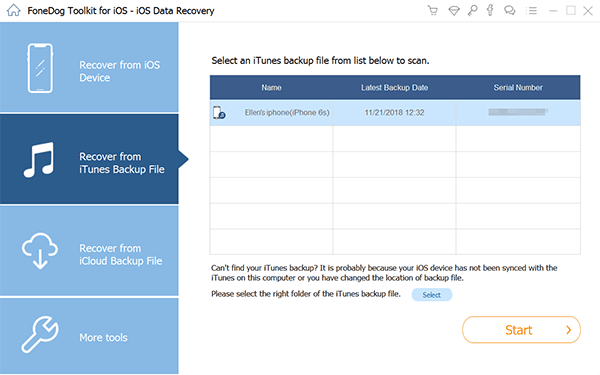
عند استخدام نسخة iCloud الاحتياطية ، ما عليك سوى تسجيل الدخول باستخدام حساب iCloud الخاص بك. قم بتنزيل نسخة iCloud الاحتياطية الصحيحة أو الأحدث. قم بمعاينة الملفات وابحث عن المذكرات الصوتية الخاصة بك. مارك تلك المذكرات التي تريد استردادها وانقر فوق الزر استرداد.
أفضل شيء مع FoneDog iOS Data Recovery هو ميزة الاسترداد الانتقائي لأنواع معينة من الملفات مثل المذكرات الصوتية من iTunes أو نسخ iCloud الاحتياطية ، دون الحاجة إلى استخراج النسخة الاحتياطية بالكامل على جهازك.
الناس اقرأ أيضا【2021】 5 طرق لتصدير جهات الاتصال من iPhone إلى iPhoneKit Messenger Recovery: كيفية النسخ الاحتياطي واستعادة رسائل Kik
لقد تعلمت للتو كيفية الوصول إلى المذكرات الصوتية على iTunes و iCloud وحتى على iPhone الخاص بك. تقدم المذكرات الصوتية أكثر من مجرد تسجيل ، فهي تتيح لك مواجهة تحديات تدوين الملاحظات. قد يكون تطبيقًا غير مرغوب فيه ، ومع ذلك فإن فوائده مثالية ، خاصة لأولئك الذين يقومون بمهام متعددة.
في حالة فقدان أو حذف مذكرة صوتية عن طريق الخطأ ، يمكنك استعادتها بسرعة باستخدام FoneDog iOS Data Recovery. يأتي هذا البرنامج مزودًا بثلاث أدوات استرداد تتناسب مع الظروف المختلفة.
هناك خيار لك لاستعادة المذكرات الصوتية بشكل انتقائي فقط من أي من خيارات الاسترداد الثلاثة التي يقدمها FoneDog iOS Data Recovery.
اترك تعليقا
تعليق
دائرة الرقابة الداخلية لاستعادة البيانات
طرق لاستعادة البيانات المحذوفة من اي فون أو آي باد3
تحميل مجانا تحميل مجانامقالات ساخنة
/
مثير للانتباهممل
/
بسيطصعبة
:شكرا لك! إليك اختياراتك
Excellent
:تقييم 4.8 / 5 (مرتكز على 61 التقييمات)